8 Cara Mengatasi Risiko Hujan 2 Multiplayer Tidak Berfungsi
Diterbitkan: 2021-10-16
Risk of Rain 2 adalah game multipemain yang telah menerima ulasan dan masukan yang menarik sejak diluncurkan pada Maret 2019. Dengan begitu banyak game menembak yang tersedia di pasaran saat ini, game ini memiliki ciri khas dan telah menarik banyak penonton. Namun, beberapa pengguna telah melaporkan bahwa Risk of Rain 2 Multiplayer tidak berfungsi sering mengganggu mereka. Sementara, yang lain menikmati bermain game dalam mode multipemain, tanpa masalah. Namun, ada juga laporan bahwa game kehilangan koneksi dengan host dan dengan demikian, sering crash. Jadi, hari ini, kami akan membantu Anda memperbaiki Risk of Rain 2 Multiplayer tidak memulai masalah pada Windows 10.

Isi
- Cara Memperbaiki Risiko Hujan 2 Multiplayer Tidak Berfungsi
- Metode 1: Mulai ulang Windows 10 PC
- Metode 2: Jalankan Risk of Rain 2 sebagai Administrator
- Metode 3: Verifikasi Integritas File Game (Khusus Steam)
- Metode 4: Tambahkan Pengecualian Game ke Windows Defender Firewall
- Metode 5: Nonaktifkan Windows Defender Firewall (Tidak Disarankan)
- Metode 6: Nonaktifkan / Copot Antivirus Pihak Ketiga
- Metode 7: Penerusan Port
- Metode 8: Perbarui Windows
- Masalah Terkait
Cara Memperbaiki Risiko Hujan 2 Multiplayer Tidak Berfungsi
Banyak alasan yang menyebabkan Risk of Rain 2 multiplayer tidak bisa dijalankan, seperti:
- Masalah firewall – Jika Windows Defender Firewall atau antivirus pihak ketiga memblokir Risk of Rain 2, maka Anda mungkin tidak mengakses beberapa fitur di dalamnya. Karenanya, itu akan memicu masalah tersebut.
- File Lokal yang Rusak – File dan data game yang rusak dapat menyebabkan masalah ini.
- Port Game yang Diblokir – Ketika router yang Anda gunakan telah menetapkan port yang sama dengan yang digunakan game untuk tujuan lain, maka Anda akan menghadapi masalah tersebut.
- Keistimewaan Admin – Jika Anda tidak menjalankan Steam sebagai administrator, Anda mungkin menghadapi masalah Risk of Rain 2 yang tidak berfungsi. Pastikan juga file steam_appid.txt tidak terhapus setiap kali Anda menjalankan game.
Pemeriksaan Awal
Sebelum Anda mulai dengan pemecahan masalah,
- Pastikan koneksi internet berkecepatan baik .
- Periksa persyaratan sistem minimum agar game berfungsi dengan baik.
- Masuk sebagai administrator dan kemudian, jalankan game.
Metode 1: Mulai ulang Windows 10 PC
Ini mungkin tampak seperti metode yang terlalu sederhana, namun secara fungsional memadai.
1. Keluar dari Risk of Rain 2 dan tutup semua program serupa lainnya dari Task Manager .
2. Navigasikan ke menu Mulai dengan menekan tombol Windows .
3. Sekarang, pilih ikon Daya.
4. Beberapa pilihan seperti Sleep , Shut down , dan Restart akan ditampilkan. Di sini, klik Restart , seperti yang ditunjukkan.
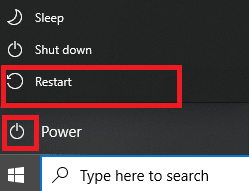
5. Setelah restart, luncurkan game. Periksa apakah masalah telah teratasi sekarang.
Metode 2: Jalankan Risk of Rain 2 sebagai Administrator
Anda memerlukan hak administratif untuk mengakses semua file dan layanan di aplikasi apa pun, termasuk game. Jika Anda tidak memiliki hak administratif yang diperlukan, Anda mungkin menghadapi Risiko Hujan 2 tidak memulai masalah. Oleh karena itu, jalankan game sebagai administrator seperti yang dijelaskan di bawah ini:
1. Klik kanan pada Pintasan Risiko Hujan 2 .
2. Sekarang, klik Properties , seperti yang ditunjukkan.
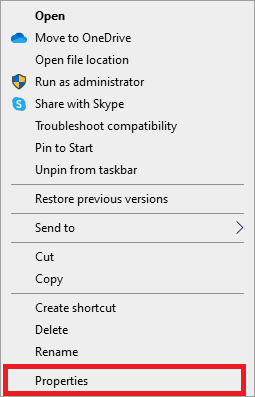
3. Di sini, alihkan ke tab Kompatibilitas .
4. Sekarang, centang kotak di sebelah Jalankan program ini sebagai administrator , seperti yang digambarkan.
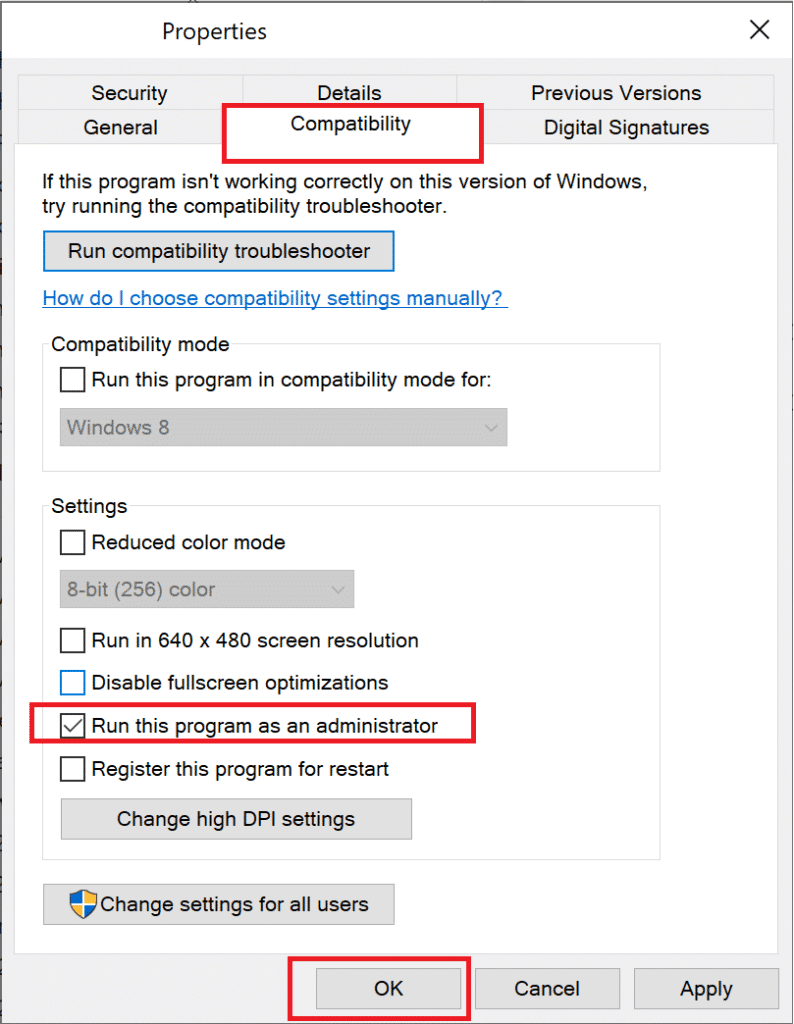
5. Terakhir, klik Apply > OK untuk menyimpan perubahan ini.
Baca Juga: Cara Mengaktifkan Kontrol Akun Pengguna di Sistem Windows
Metode 3: Verifikasi Integritas File Game (Khusus Steam)
Metode ini adalah perbaikan sederhana untuk semua masalah yang terkait dengan game Steam dan telah berhasil untuk sebagian besar pengguna. Dalam proses ini, file di sistem Anda akan dibandingkan dengan file di server Steam. Dan perbedaan yang ditemukan akan diperbaiki dengan perbaikan atau penggantian file. Kami menyarankan Anda menggunakan fitur luar biasa ini di Steam. Karenanya, untuk memverifikasi integritas file game, baca panduan kami tentang Cara Memverifikasi Integritas File Game di Steam.
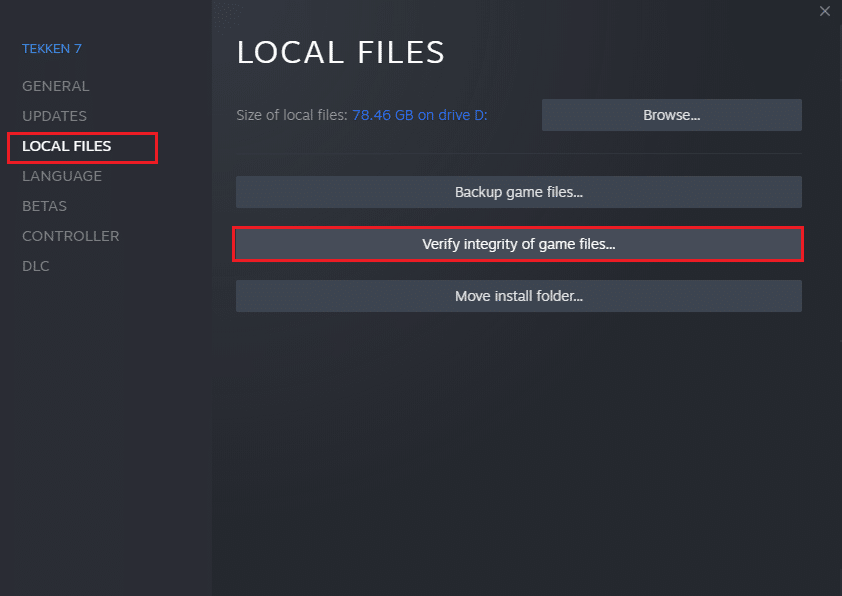
Metode 4: Tambahkan Pengecualian Game ke Windows Defender Firewall
Windows Firewall bertindak sebagai filter di sistem Anda karena memindai & memblokir informasi berbahaya. Namun, terkadang, program tepercaya juga diblokir oleh Firewall. Oleh karena itu, dalam kasus seperti itu, tambahkan pengecualian program
1. Tekan tombol Windows , ketik panel kontrol, dan tekan Enter untuk meluncurkannya.
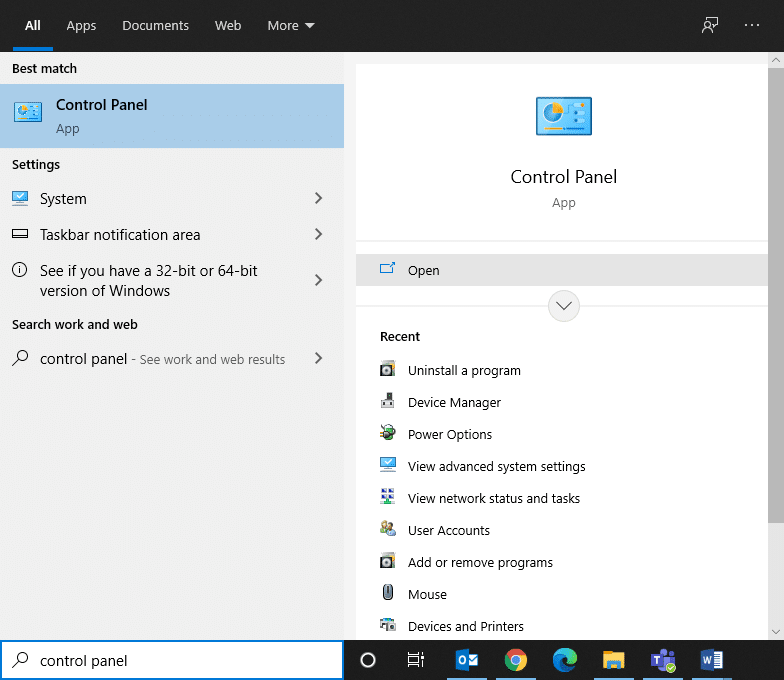
2. Di sini, atur View by > Large icons dan klik Windows Defender Firewall , seperti yang ditunjukkan.
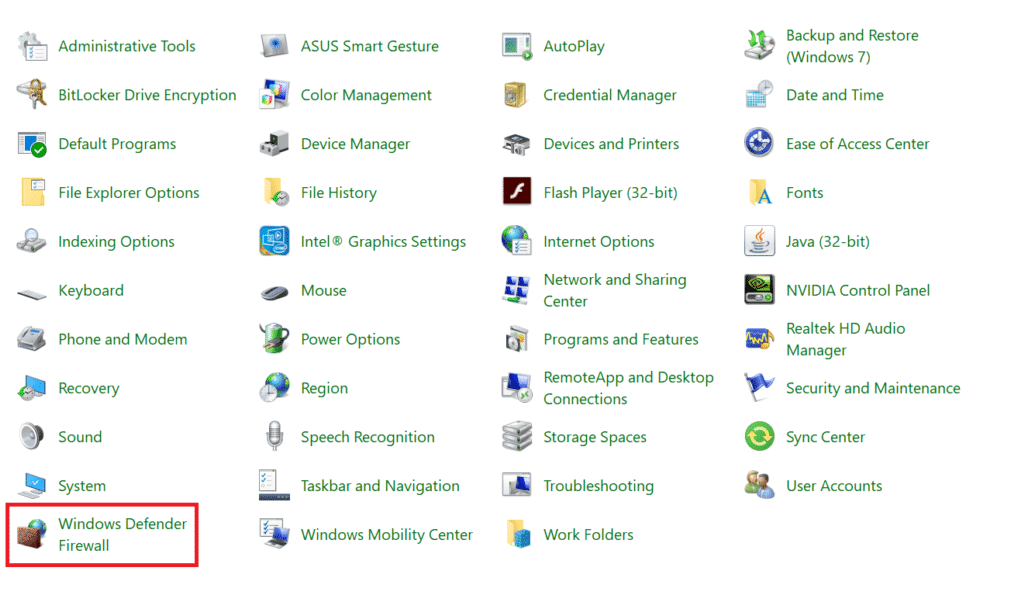
3. Selanjutnya, klik Izinkan aplikasi atau fitur melalui Windows Defender Firewall , seperti yang digambarkan di bawah ini.
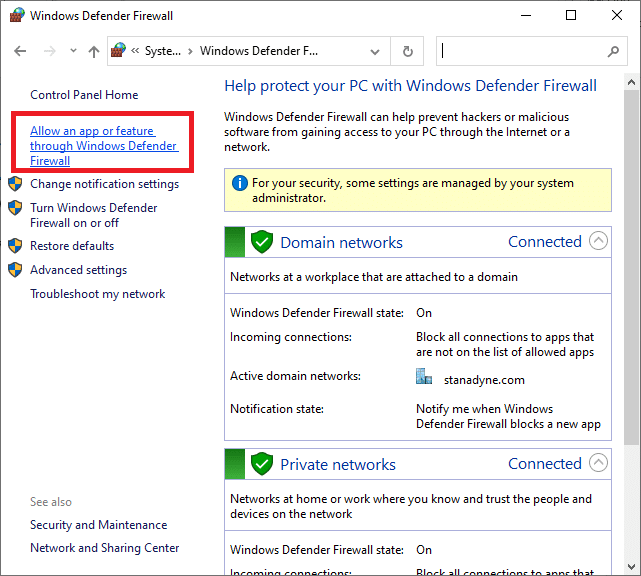
4. Kemudian klik Ubah pengaturan . Centang kotak Domain , Private & Public yang sesuai dengan Risk of Rain 2 untuk mengizinkannya melalui Firewall.
Catatan: Gunakan Izinkan aplikasi lain… untuk menelusuri aplikasi tertentu jika tidak muncul dalam daftar.
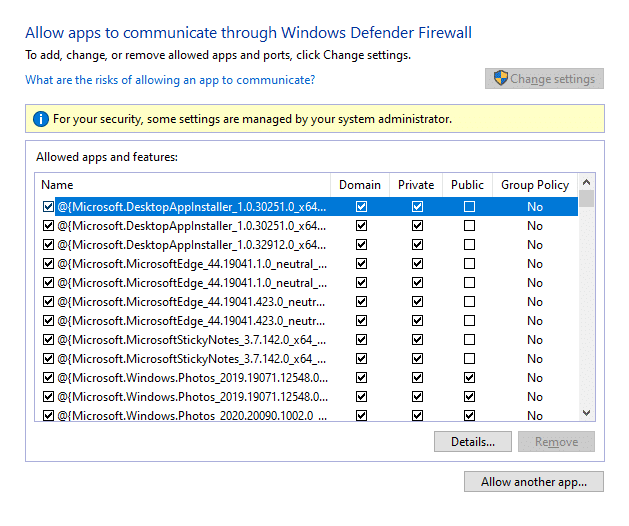
5. Terakhir, klik OK .
Metode 5: Nonaktifkan Windows Defender Firewall (Tidak Disarankan)
Jika metode di atas tidak berhasil, nonaktifkan firewall untuk memperbaiki Risk of Rain 2 Multiplayer tidak diluncurkan pada masalah Windows 10.
Catatan: Menonaktifkan firewall membuat sistem Anda lebih rentan terhadap serangan malware atau virus. Karenanya, jika Anda memilih untuk melakukannya, pastikan untuk mengaktifkannya segera setelah Anda selesai memainkan game tersebut.
1. Arahkan ke Control Panel > Windows Defender Firewall seperti yang disebutkan di atas.
2. Pilih opsi Hidupkan atau matikan Windows Defender Firewall dari panel kiri, seperti yang disorot.

3. Di sini, pilih opsi Matikan Windows Defender Firewall (tidak disarankan) untuk setiap pengaturan jaringan yang tersedia yaitu Domain , Public & Private .
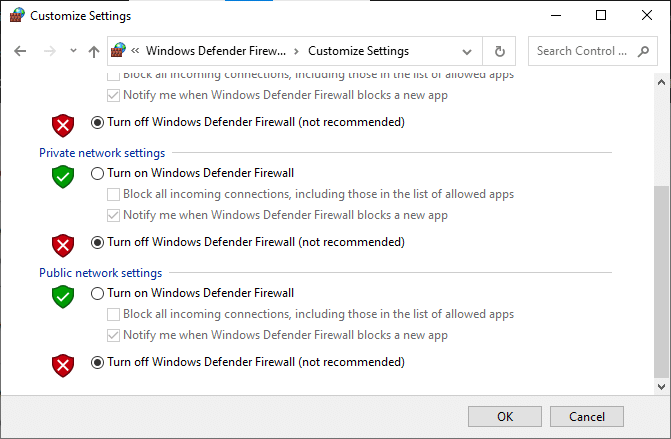

4. Nyalakan ulang PC Anda . Periksa apakah masalah Risk of Rain 2 multiplayer tidak berfungsi telah diperbaiki sekarang.
Baca Juga: Perbaiki Kesalahan Muat Aplikasi Steam 3.00000065432
Metode 6: Nonaktifkan / Copot Antivirus Pihak Ketiga
Dalam beberapa kasus, perangkat lunak antivirus pihak ketiga juga mencegah program dibuka yang tidak akan memungkinkan game Anda membuat koneksi dengan server. Oleh karena itu, untuk mengatasi hal yang sama, Anda dapat menonaktifkan sementara atau menghapus instalan program antivirus yang diinstal di komputer Anda.
Catatan: Kami telah menunjukkan langkah-langkah untuk Avast Free Antivirus sebagai contoh di sini. Ikuti langkah serupa pada aplikasi sejenis lainnya.
Metode 6A: Nonaktifkan Avast Antivirus
1. Klik kanan ikon Avast Antivirus di Taskbar .
2. Sekarang, pilih, Avast shields control , seperti yang ditunjukkan.
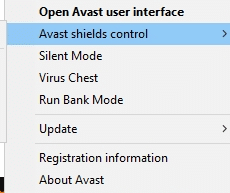
3. Pilih salah satu opsi berikut:
- Nonaktifkan selama 10 menit
- Nonaktifkan selama 1 jam
- Nonaktifkan hingga komputer dihidupkan ulang
- Nonaktifkan secara permanen
Metode 6B: Hapus Instalasi Antivirus Avast
1. Luncurkan Control Panel dan klik Uninstall a program di bawah bagian Programs , seperti yang disorot.
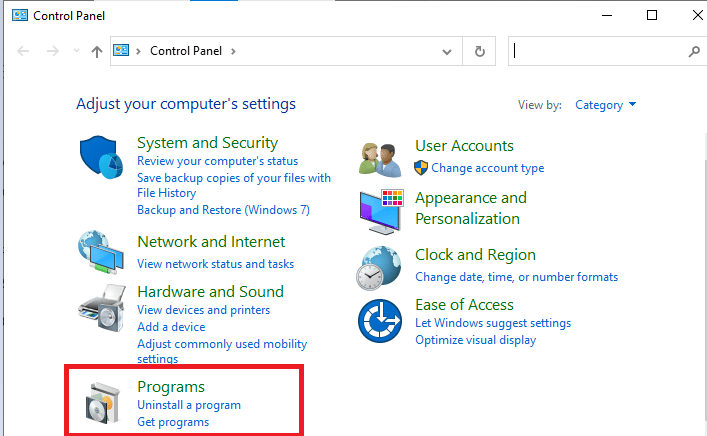
2. Di sini, klik kanan pada Avast Free Antivirus dan kemudian, klik Uninstall , seperti yang digambarkan di bawah ini.
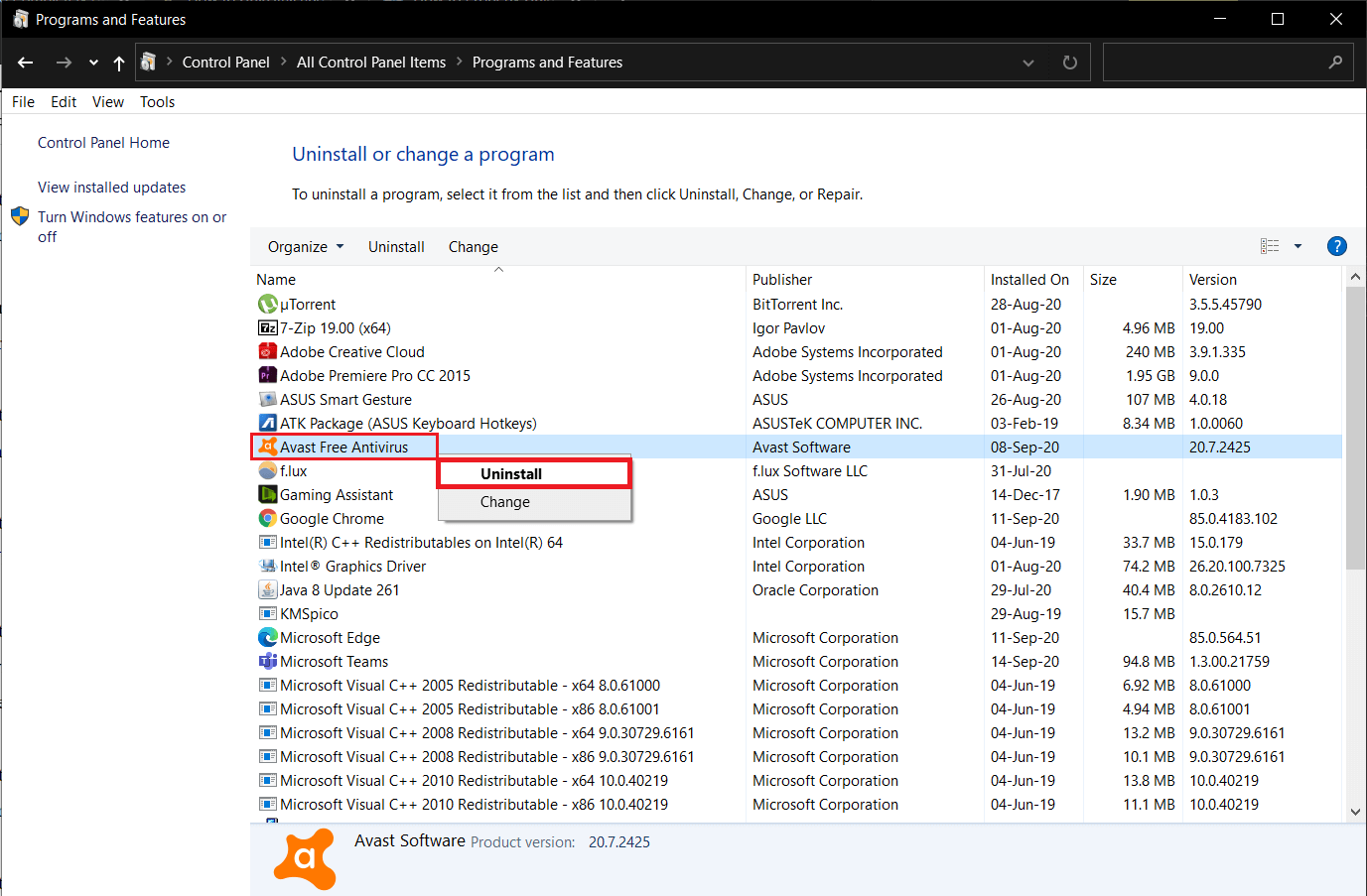
Metode 7: Penerusan Port
Seperti yang disebutkan di awal artikel ini, jika router memblokir port game Anda, Anda mungkin menghadapi masalah Risk of Rain 2 Multiplayer tidak berfungsi. Namun, Anda dapat meneruskan port ini untuk memperbaikinya.
1. Tekan tombol Windows dan ketik cmd . Klik Jalankan sebagai administrator untuk meluncurkan Command Prompt .
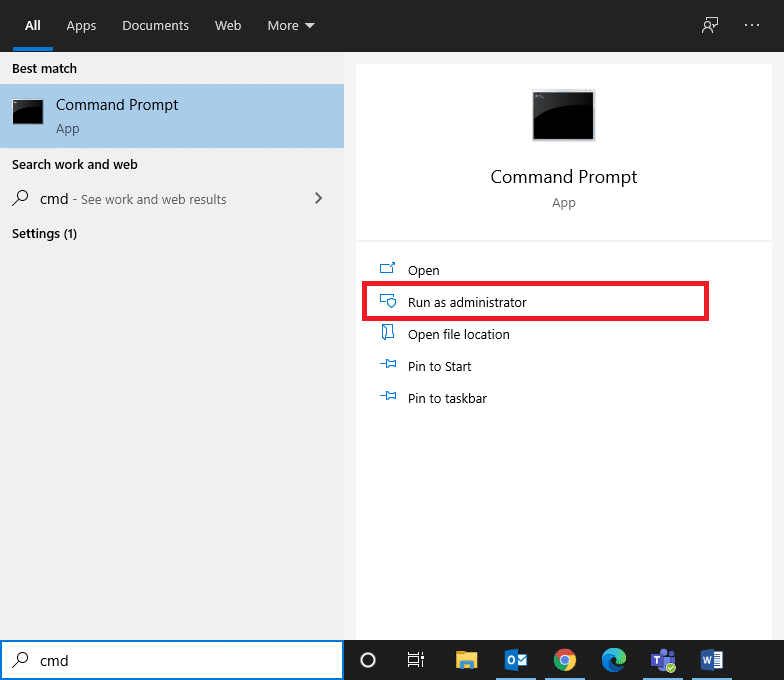
2. Sekarang, ketik ipconfig /all dan tekan Enter , seperti yang ditunjukkan.
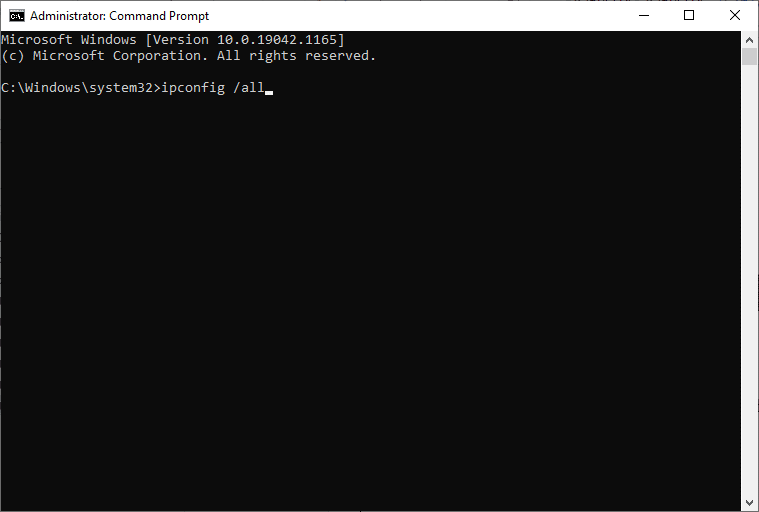
3. Catat nilai Default Gateway , Subnet Mask , MAC , dan DNS.
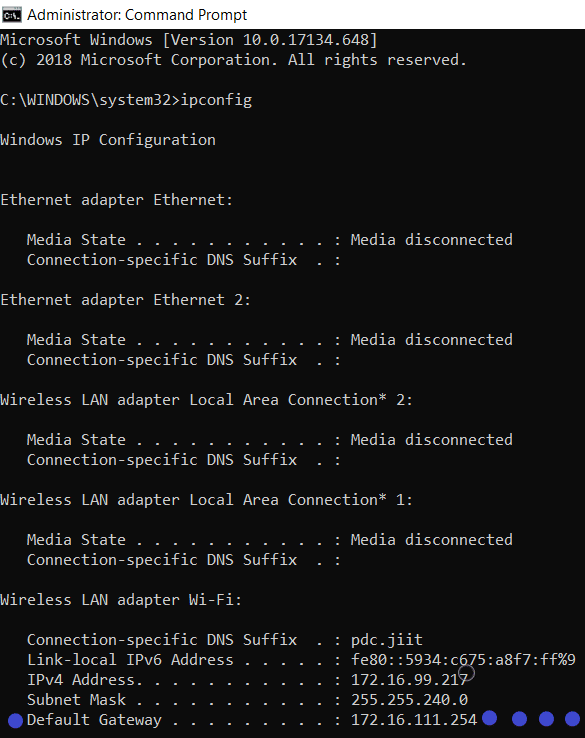
4. Untuk membuka kotak dialog Run , tekan tombol Windows + R.
5. Ketik ncpa.cpl dan klik OK .
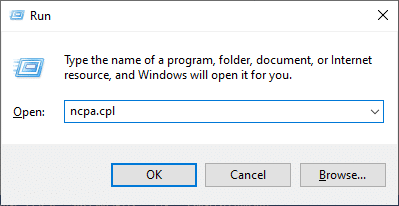
6. Klik kanan pada koneksi jaringan Anda dan klik Properties , seperti yang disorot.
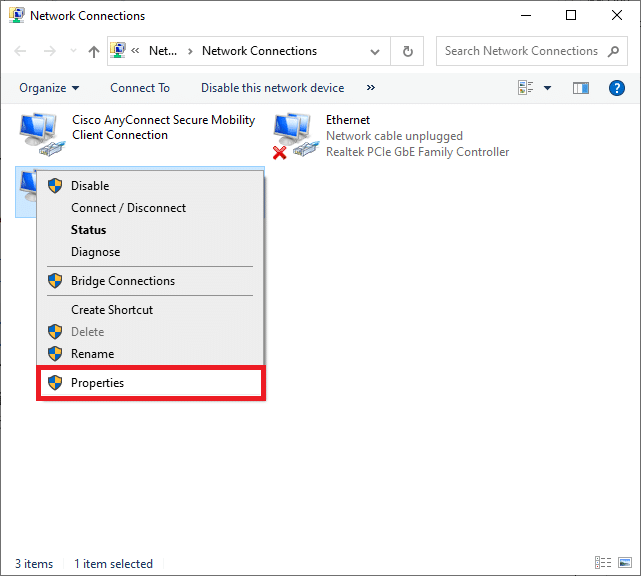
7. Di sini, pilih Internet Protocol Version 4 (TCP/IPv4) dan klik Properties.
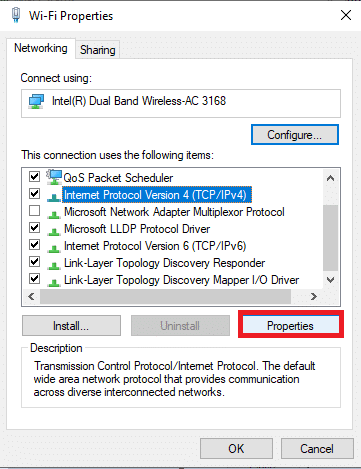
8. Pilih ikon Gunakan alamat server DNS berikut.
9. Kemudian, masukkan nilai yang diberikan di bawah ini:
Server DNS pilihan: 8.8.8.8 Server DNS alternatif: 8.8.4.4
10. Selanjutnya, centang opsi Validasi pengaturan saat keluar dan klik OK .
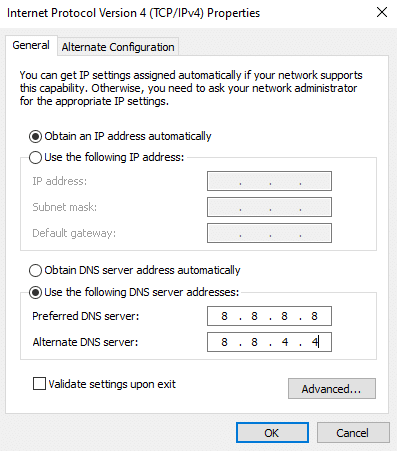
11. Luncurkan browser web Anda dan ketik alamat IP Anda untuk membuka pengaturan router.
12. Masukkan kredensial login Anda.
13. Arahkan ke Enable Manual Assignment di bawah Basic Config , dan klik Yes.
14. Sekarang, dalam pengaturan DCHP, masukkan alamat Mac dan alamat IP Anda, dan server DNS dan klik Simpan .
15. Klik Port Forwarding , dan ketik kisaran port berikut untuk dibuka di bawah bidang Mulai dan Akhir :
TCP: 27015-27030, 27036-27037 UDP: 4380, 27000-27031, 27036
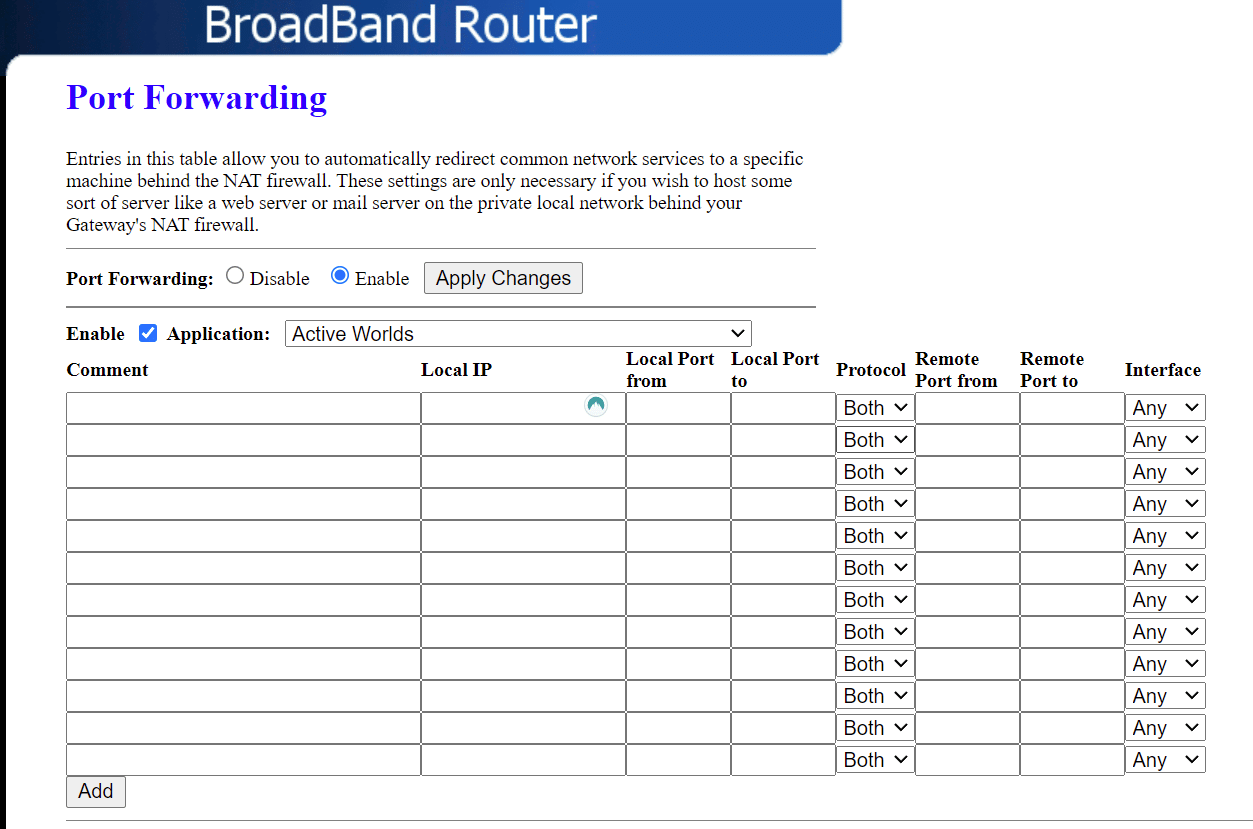
16. Sekarang, ketik alamat IP Statis yang telah Anda buat dan centang opsi Aktifkan .
17. Terakhir, klik tombol Simpan atau Terapkan untuk menyimpan perubahan.
18. Restart router dan PC Anda. Periksa apakah masalah sudah terpecahkan sekarang.
Baca Juga: Perbaiki Konten tidak bisa ditampilkan karena kontrol S/MIME tidak tersedia
Metode 8: Perbarui Windows
Microsoft merilis pembaruan secara berkala untuk memperbaiki bug di sistem Anda. Oleh karena itu, menginstal pembaruan baru dapat membantu Anda memperbaiki Risk of Rain 2 Multiplayer tidak memulai masalah.
1. Tekan tombol Windows + I bersamaan untuk membuka Pengaturan di sistem Anda.
2. Sekarang, pilih Perbarui & Keamanan .
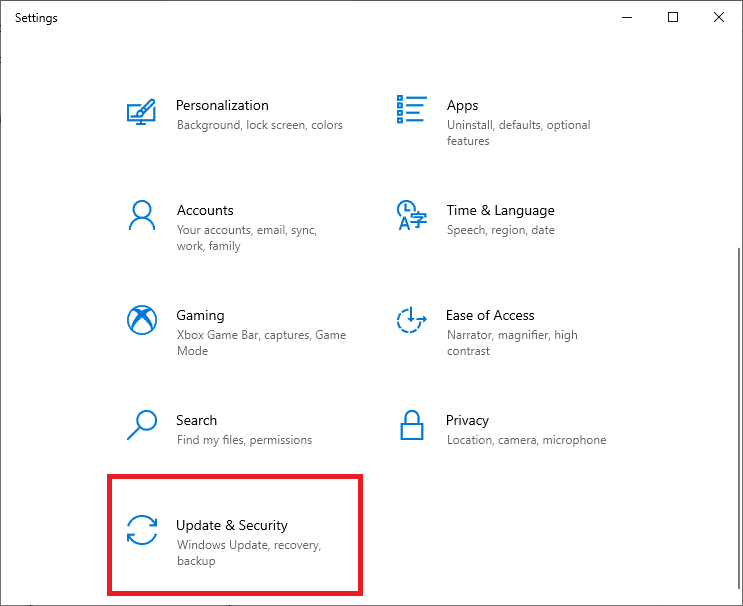
3. Sekarang, klik tombol Periksa Pembaruan .
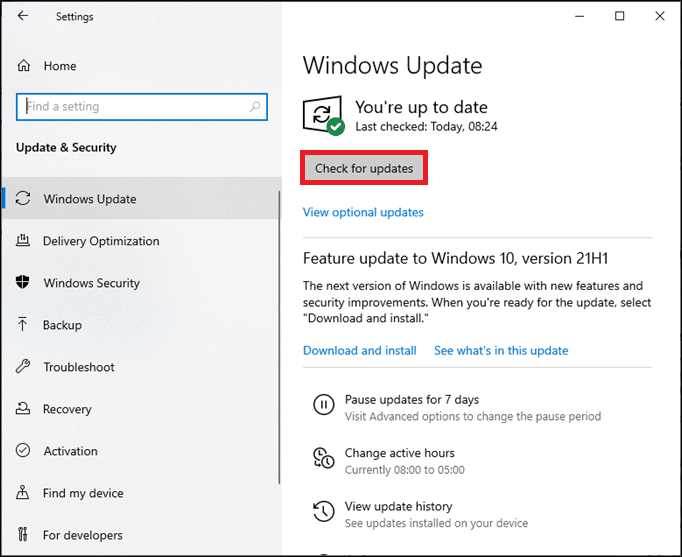
4A. Klik Instal sekarang untuk mengunduh dan menginstal pembaruan terbaru yang tersedia.
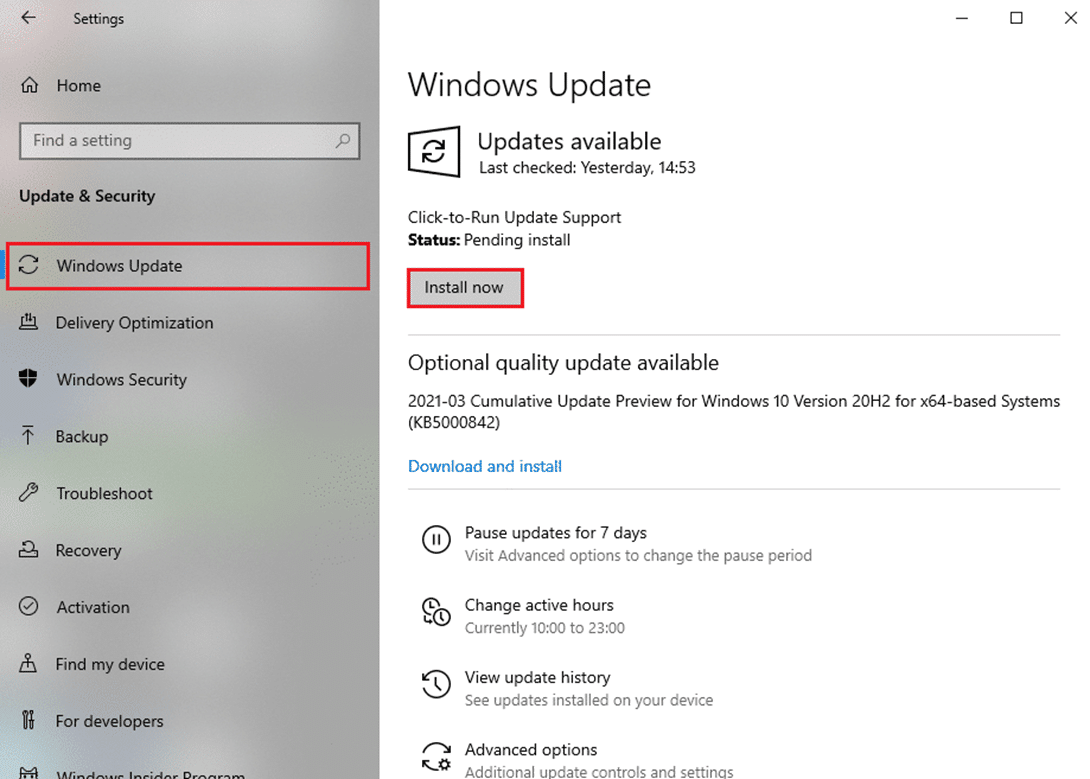
4B. Jika sistem Anda sudah up-to-date, maka akan muncul pesan Anda up to date .
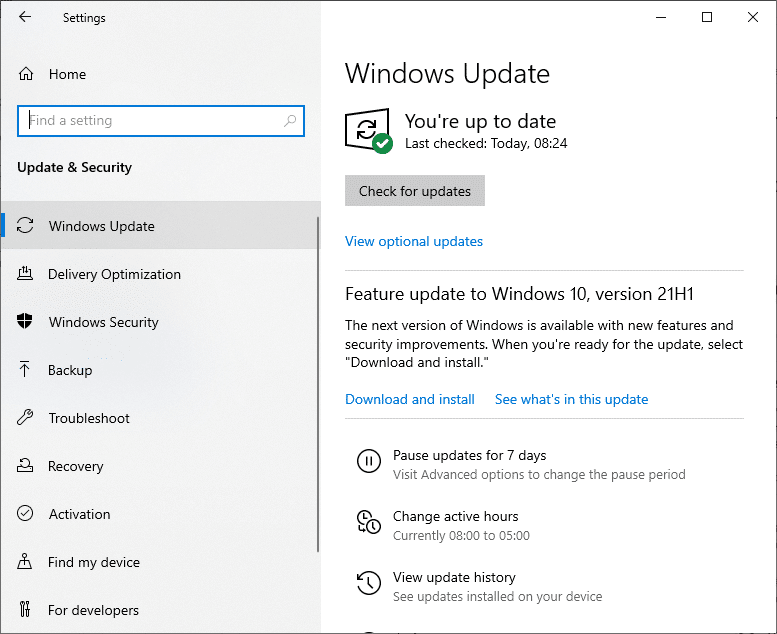
5. Restart PC Anda untuk mengimplementasikan update terbaru.
Masalah Terkait
Beberapa masalah yang mirip dengan Risk of Rain 2 Multiplayer yang tidak dapat dimulai telah dicantumkan di bawah ini bersama dengan kemungkinan solusinya:
- Risk of Rain 2 Multiplayer Black Screen – Memulai pemecahan masalah dengan menjalankan game dengan hak administratif setiap kali Anda menghadapi masalah ini. Kemudian, periksa file yang hilang menggunakan fitur verifikasi integritas file game di Steam.
- Risk of Rain 2 Not Loading – Saat Anda menghadapi masalah ini, perbarui driver grafis Anda dan selesaikan konflik dengan program firewall dan antivirus.
- Risk of Rain 2 Multiplayer Lobby Tidak Berfungsi – Mulai ulang game Anda saat Anda menghadapi masalah ini.
- Risk of Rain 2 Lost Connection – Setel ulang router Anda dan cari bantuan dari Penyedia Layanan Internet Anda untuk mengurutkan masalah konektivitas. Pastikan driver jaringan diperbarui dan gunakan jaringan kabel alih-alih jaringan Wi-Fi.
Direkomendasikan
- Cara Memperbaiki Avast Update Stuck di Windows 10
- Perbaiki Star Wars Battlefront 2 Tidak Diluncurkan
- Perbaiki Destiny 2 Kode Kesalahan Brokoli
- Perbaiki Fallout 76 Terputus dari Server
- Perbaiki Penurunan Bingkai League of Legends
Kami harap panduan ini bermanfaat dan Anda dapat memperbaiki masalah Risk of Rain 2 Multiplayer tidak berfungsi di Windows 10. Beri tahu kami metode mana yang paling cocok untuk Anda. Juga, jika Anda memiliki pertanyaan/saran tentang artikel ini, silakan tinggalkan di bagian komentar.
